שְׁאֵלָה
בעיה: כיצד לתקן את "נתיב הרשת לא נמצא" עם קוד שגיאה 0x80070035 ב-Windows?
שלום. ניסיתי לחבר את הטלפון שלי למחשב לפני כמה ימים אבל לא הצלחתי. הודעת השגיאה ציינה "נתיב הרשת לא נמצא" קוד שגיאה 0x80070035. מישהו יכול בבקשה לעזור לי לתקן את השגיאה הזו?
תשובה פתורה
אחסון מחובר ברשת (NAS)[1] היא תכונה, המאפשרת לאנשים לשתף את אותה רשת ולשדר נתונים בין מכשירים בסביבה מקומית. השירות שימושי במיוחד מכיוון שהוא מאפשר שיתוף רשת ונתונים ללא כבלים.
לחיבור מכשירים שניהם ב-HomeGroup[2] ו- WorkGroup, NAS משתמש בפרוטוקולים ספציפיים. למרבה הצער, בעת חיבור למשאב רשת במחשב אחר שבו פועל Microsoft Windows (גרסה XP, Vista, 7, 8, 8.1 או 10), אנשים רבים קיבלו הודעה "נתיב הרשת לא נמצא" קוד שגיאה 0x80070035. הוא קובע את הדברים הבאים:
תקלת רשת
Windows לא יכול לגשת \\\\
בדוק את האיות של השם. אחרת, ייתכן שיש בעיה ברשת שלך. כדי לנסות לזהות ולפתור בעיות רשת, לחץ על אבחן.
קוד שגיאה: 0x80070035
נתיב הרשת לא נמצא.
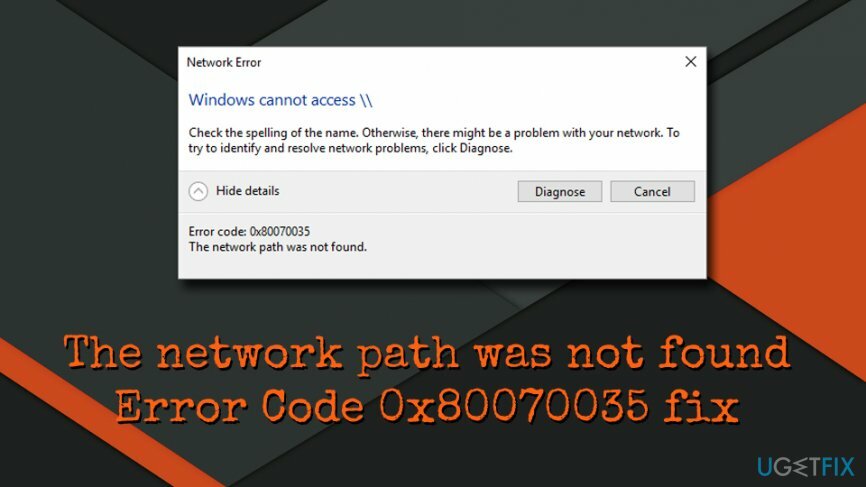
הסיבה המדויקת למה “נתיב הרשת לא נמצא" מופיע קוד שגיאה 0x80070035 אינו ברור, אך הבחינו כי ה-NetBIOS[3] שירות over TCP/IP אינו מופעל ברוב המחשבים המושפעים. למרבה המזל, הצוות שלנו כאן כדי לעזור לך.
ליקטנו כמה פתרונות שעשויים לעזור לך לתקן שגיאה 0x80070035, אז בדוק אותם למטה.
ודא שהכונן שלך משותף
כדי לתקן מערכת פגומה, עליך לרכוש את הגרסה המורשית של תמונה מחדש תמונה מחדש.
- לחץ באמצעות לחצן העכבר הימני על הכונן שנמצא במחשב היעד שבו אתה מנסה לבקר, לדוגמה, כונן C: ובחר נכסים
- לחץ על שיתוף לשונית ולבדוק אם נתיב הרשת אומר לא משותף
- אם זה לא משותף, לחץ שיתוף מתקדם לשונית
- סמן את השיתוף התיקיה הזו תיבת סימון וודא ששם השיתוף מוקלד כהלכה
- נְקִישָׁה להגיש מועמדות ו בסדר כדי לשמור את השינויים
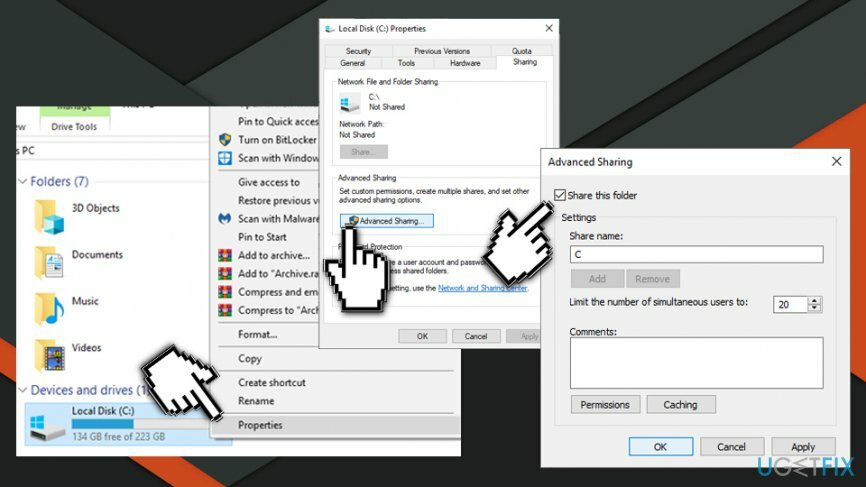
- לבסוף, לחץ מקש Windows + R, הקלד את שם התיקיה המשותפת ולחץ על להיכנס.
השתמש בכתובת ה-IP של המחשב היעד
כדי לתקן מערכת פגומה, עליך לרכוש את הגרסה המורשית של תמונה מחדש תמונה מחדש.
- הקלד cmd לתוך תיבת החיפוש
- לחץ לחיצה ימנית על תוצאת החיפוש ובחר הפעל כמנהל
- העתק והדבק את ipconfig /all פקודה ולחץ להיכנס
- גלול למטה ומצא את כתובת IPv4 קטגוריה
- סמן את הכתובת הדרושה, למשל, (192.168.43.157) ברשימה
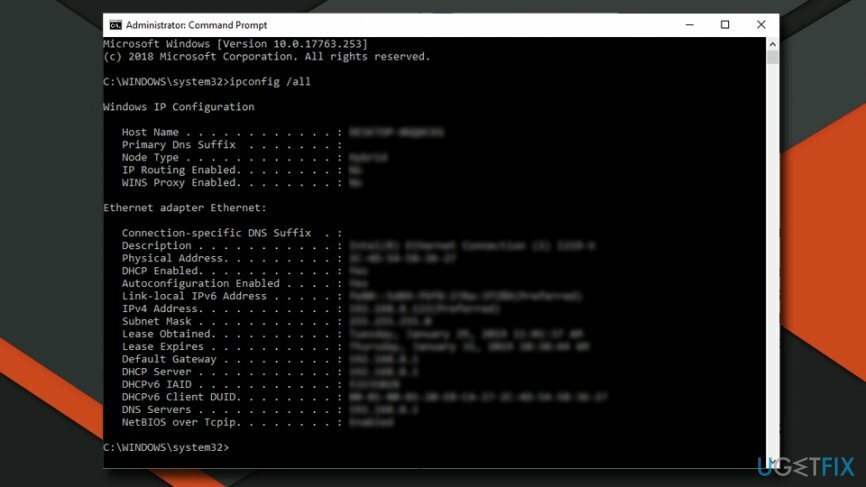
- לאחר מכן לחץ מקש Windows + R, הקלד את ה \\\\כתובת IPv4\\שם הכונן, ולחץ להיכנס. חשוב: הקפד לשנות את "שם הכונן" עם הכונן שאליו ברצונך לגשת
שנה את הגדרות אבטחת הרשת
כדי לתקן מערכת פגומה, עליך לרכוש את הגרסה המורשית של תמונה מחדש תמונה מחדש.
- ללחוץ מפתח Windows, הקלד secpol.msc, ולחץ להיכנס
- נווט אל מדיניות מקומית > אפשרויות אבטחה > אבטחת רשת: רמת אימות של מנהל LAN
- לחץ פעמיים על אבטחת רשת: רמת אימות של מנהל LAN
- כאשר התפריט הנפתח מופיע, בחר את שלח הפעלת LM & NTLM לשימוש ב-NTLMv2 אבטחה אם משא ומתן
- נְקִישָׁה להגיש מועמדות ו בסדר כדי לשמור את השינויים
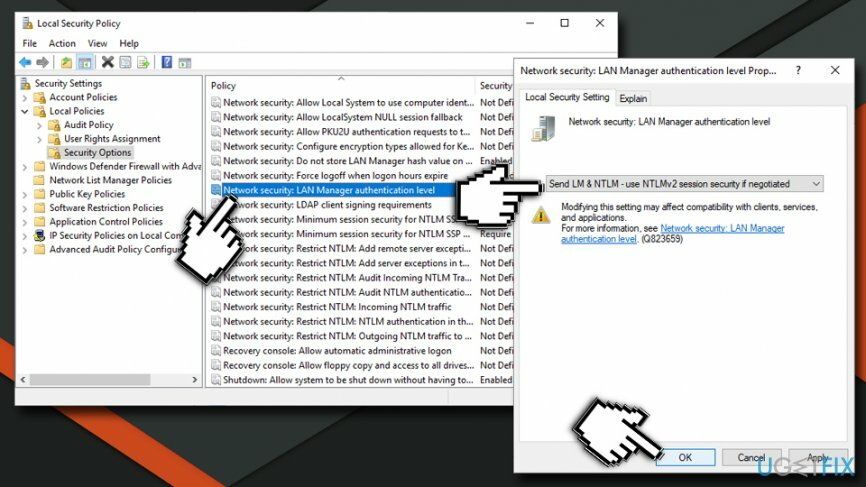
הפעל את NetBios
כדי לתקן מערכת פגומה, עליך לרכוש את הגרסה המורשית של תמונה מחדש תמונה מחדש.
- לחץ לחיצה ימנית על הַתחָלָה לחצן ובחר הגדרות
- לך ל רשת ואינטרנט ולחץ על סטָטוּס בחלונית השמאלית
- גלול למטה ולחץ על שנה אפשרויות מתאם
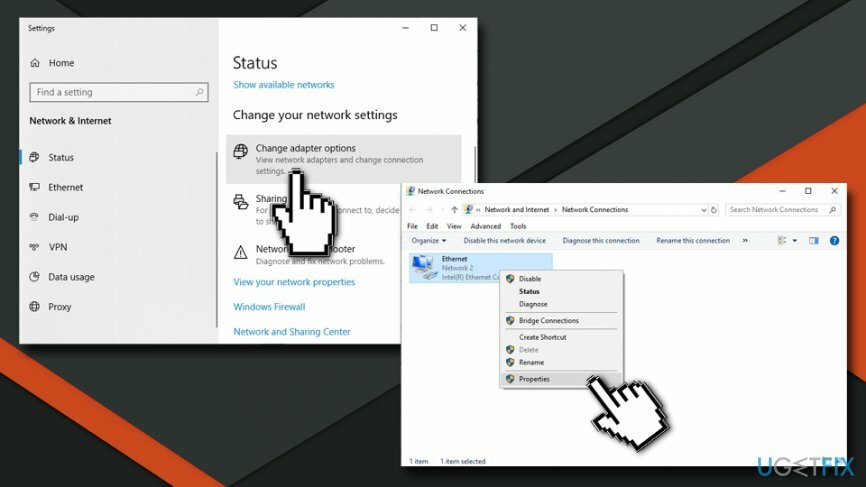
- לחץ לחיצה ימנית על החיבור שלך (WiFi או Ethernet) ובחר נכסים
- לחץ על פרוטוקול אינטרנט גרסה 4 (TCP/IPv4) ולבחור נכסים
- נְקִישָׁה מִתקַדֵם
- לך ל מנצח טאב ובחר הפעל את NetBIOS דרך TCP
- אשר עם בסדר
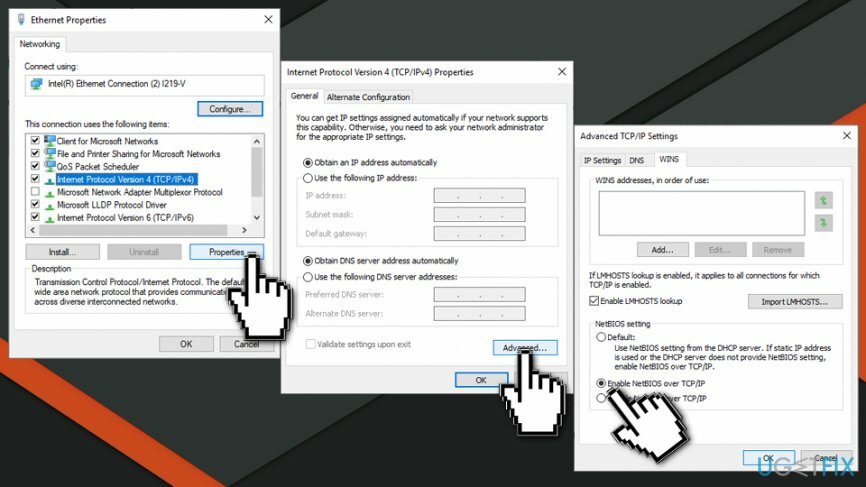
אפס TCP/IP
כדי לתקן מערכת פגומה, עליך לרכוש את הגרסה המורשית של תמונה מחדש תמונה מחדש.
אם אף אחד מהשלבים שלמעלה לא עזר לתקן את השגיאה "נתיב הרשת לא נמצא" (0x80070035) ב-Windows, הדבר האחרון שאתה יכול לנסות בעצמך הוא לאפס את TCP/IP. למטרה זו, אנא בצע את השלבים הבאים:
- לחץ לחיצה ימנית על סמל חיבור הרשת המוצב בשורת המשימות ובחר פתח את מרכז הרשת והשיתוף.
- בחר שינוי הגדרות מתאם ולחץ לחיצה ימנית על מתאם הרשת.
- בחר נכסים.
- אם אתה משתמש בחיבור Wi-Fi, לחץ על מתאם הרשת שלך ובחר להתקין.
- לחץ על נוהל ובחר לְהוֹסִיף.
- לבסוף, לחץ על פרוטוקול ריבוי שידור אמין אפשרות ולאחר מכן לחץ בסדר להתקנת הפרוטוקול.
יש לקוות שאחת מהשיטות המפורטות לעיל עזרה לתקן את השגיאה 0x80070035 ולהשבית את ההודעה "נתיב הרשת לא נמצא".
תקן את השגיאות שלך באופן אוטומטי
צוות ugetfix.com מנסה לעשות כמיטב יכולתו כדי לעזור למשתמשים למצוא את הפתרונות הטובים ביותר לביטול השגיאות שלהם. אם אינך רוצה להיאבק בטכניקות תיקון ידניות, אנא השתמש בתוכנה האוטומטית. כל המוצרים המומלצים נבדקו ואושרו על ידי אנשי המקצוע שלנו. הכלים שבהם אתה יכול להשתמש כדי לתקן את השגיאה שלך מפורטים להלן:
הַצָעָה
לעשות את זה עכשיו!
הורד תיקוןאושר
להבטיח
לעשות את זה עכשיו!
הורד תיקוןאושר
להבטיח
אם לא הצלחת לתקן את השגיאה שלך באמצעות Reimage, פנה לצוות התמיכה שלנו לקבלת עזרה. אנא, הודע לנו את כל הפרטים שאתה חושב שאנחנו צריכים לדעת על הבעיה שלך.
תהליך תיקון פטנט זה משתמש במסד נתונים של 25 מיליון רכיבים שיכולים להחליף כל קובץ פגום או חסר במחשב של המשתמש.
כדי לתקן מערכת פגומה, עליך לרכוש את הגרסה המורשית של תמונה מחדש כלי להסרת תוכנות זדוניות.

גישה לתוכן וידאו מוגבל גיאוגרפי באמצעות VPN
גישה פרטית לאינטרנט הוא VPN שיכול למנוע את ספק שירותי האינטרנט שלך, ה מֶמְשָׁלָה, וצדדים שלישיים לעקוב אחר המקוון שלך ולאפשר לך להישאר אנונימי לחלוטין. התוכנה מספקת שרתים ייעודיים לטורנטים ולסטרימינג, המבטיחים ביצועים מיטביים ולא מאטים אותך. אתה יכול גם לעקוף מגבלות גיאוגרפיות ולצפות בשירותים כגון Netflix, BBC, Disney+ ושירותי סטרימינג פופולריים אחרים ללא הגבלה, ללא קשר למקום שבו אתה נמצא.
אל תשלם למחברי תוכנות כופר - השתמש באפשרויות שחזור נתונים חלופיות
התקפות תוכנות זדוניות, במיוחד תוכנות כופר, הן ללא ספק הסכנה הגדולה ביותר לתמונות, לסרטונים, לעבודה או לקבצי בית הספר שלך. מכיוון שפושעי סייבר משתמשים באלגוריתם הצפנה חזק כדי לנעול נתונים, לא ניתן עוד להשתמש בו עד שישולם כופר בביטקוין. במקום לשלם להאקרים, תחילה עליך לנסות להשתמש באלטרנטיבה התאוששות שיטות שיכולות לעזור לך לאחזר לפחות חלק מהנתונים האבודים. אחרת, אתה עלול גם לאבד את כספך, יחד עם הקבצים. אחד הכלים הטובים ביותר שיכולים לשחזר לפחות חלק מהקבצים המוצפנים - Data Recovery Pro.